excel用户可通过定位空值找单元格进行填充,首先选择区域内任意一个有数据内容的单元格,按ctrl+a组合键选中整片区域,在“开始”选项卡中,点击“查找和选择”下拉菜单,选择“定位条件”,选择“空值”,点击“确定”,在选中框中输入数据0,按ctrl+enter组合键,即可批量填充数据0至所有选中的区域

1.全部填充命令
当我们选中图表中的空值单元格后,将鼠标放置在第一个空值单元格中,输入需要进行填充的数据。这里默认将空值单元格中的数据调整为空值上方单元格中的数值,如A3填充A2单元格中的数据。编辑完成后,同时按住键盘上的“Enter+Ctrl”键。
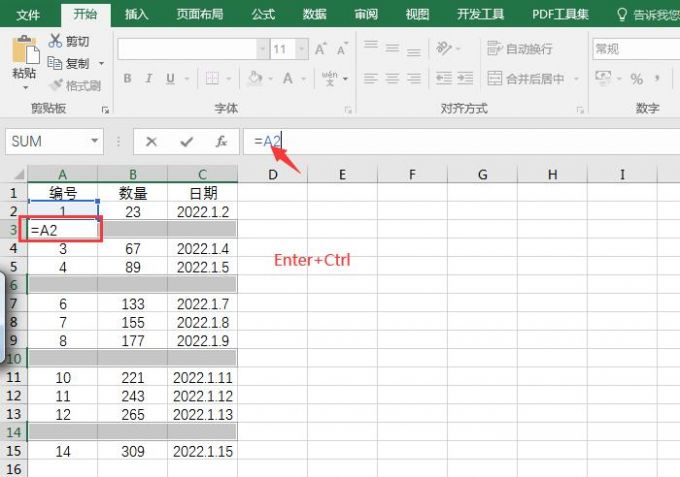
2.填充效果
完成上述操作后,如图9所示,所有的空值单元格都默认复制了上一层单元格中的数据。
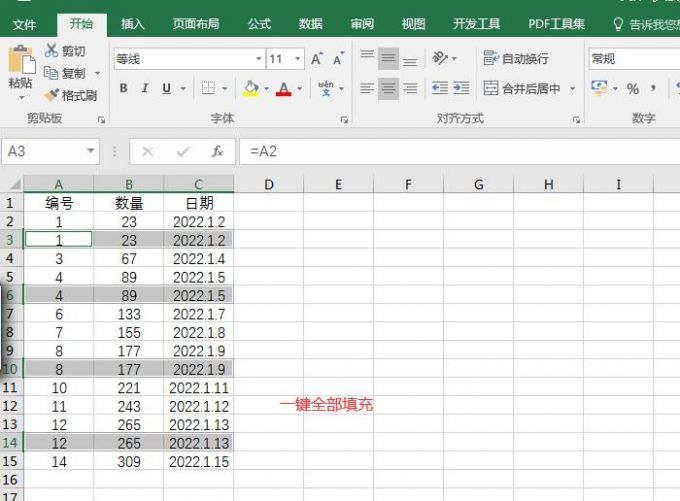
三、如何在定位空值中填充公式
除了一键填充已有的数值之外,还可以在找到的空值单元格中,插入不同的运算公式。
1.添加公式
这里我们选择在A4单元格中,插入A2和A3的总和,其他的空值单元格也依此类推。因此,在A4单元格中输入“A2+A3”的公式。公式添加完成后,点击键盘上的“Enter+Ctrl”键。
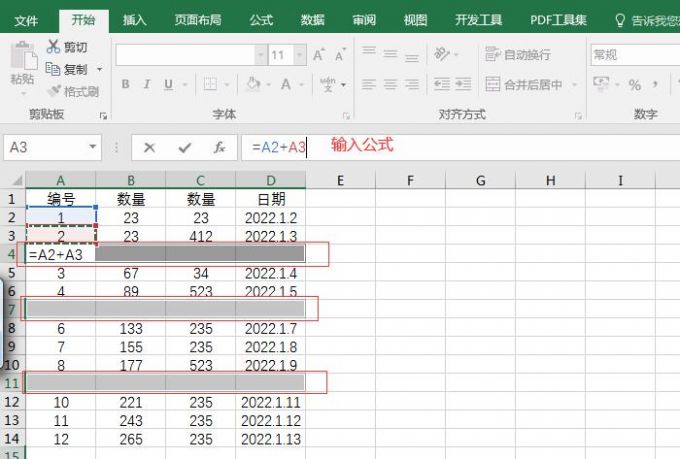
2.运算结果
随后,所有的空值单元格都会填充新的数值,并且都是其上方两个单元格中的数值之和,这种方法可以用于进行数据的求和或汇总。
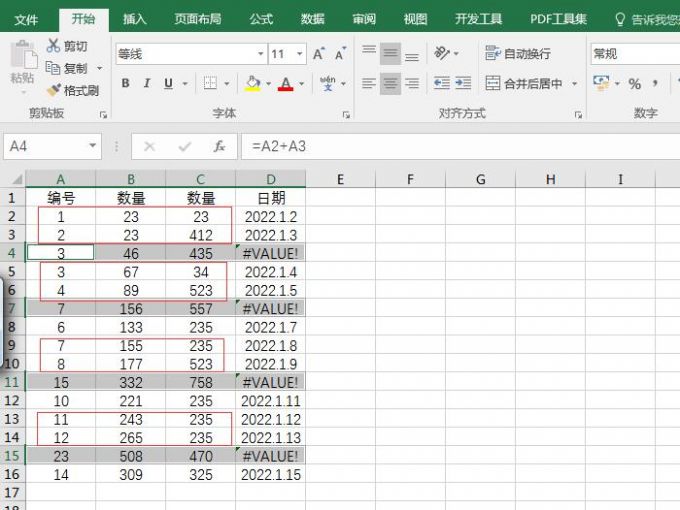
以上就是excel定位空值后怎么批量填充的详细内容,更多请关注php中文网其它相关文章!

全网最新最细最实用WPS零基础入门到精通全套教程!带你真正掌握WPS办公! 内含Excel基础操作、函数设计、数据透视表等

Copyright 2014-2025 https://www.php.cn/ All Rights Reserved | php.cn | 湘ICP备2023035733号